Katalog¶
Der E-Commerce-Katalog ist das Äquivalent zu den Regalen Ihres physischen Geschäfts: Er ermöglicht es Ihren Kunden, sich einen Überblick über Ihr Angebot zu verschaffen. Klare Kategorien, verfügbare Optionen, Sortierung und Navigationswege helfen Ihnen, Ihren Shop effizient zu strukturieren.
Den Produktkatalog kategorisieren¶
In Odoo gibt es ein spezifisches Kategorienmodell für Ihren E-Commerce. Wenn Sie E-Commerce-Kategorien für Ihre Produkte verwenden, können Sie auf Ihrer E-Commerce-Seite ein Navigationsmenü hinzufügen. Über dieses Menü können Besucher dann alle Produkte unter der von ihnen gewählten Kategorie sehen.
Gehen Sie dazu zu , wählen Sie das Produkt aus, das Sie bearbeiten möchten, klicken Sie auf den Reiter Verkauf und wählen Sie unter E-Commerce-Shop die gewünschten Kategorien.
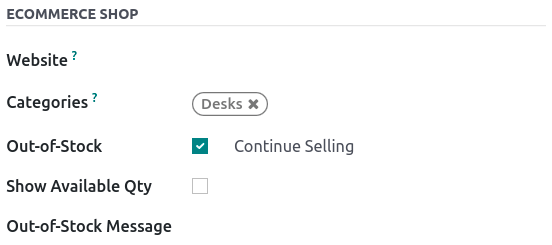
Bemerkung
Ein und dasselbe Produkt kann in mehreren E-Commerce-Kategorien erscheinen.
Wenn die Kategorien Ihrer Produkte konfiguriert sind, gehen Sie auf die Hauptseite des Shops und klicken Sie auf . Unter der Option Kategorien können Sie entweder ein Menü Links, Oben oder beides aktivieren. Wenn Sie für die Kategorie Links auswählen, erscheint die Option Unterkategorien ausblenden, was ermöglicht, dass das Menü der Kategorie Links auf dem Bildschirm eingeklappt werden kann.
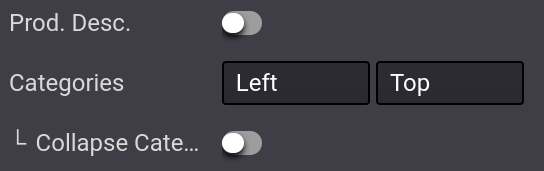
Siehe auch
Durchsuchen¶
Die E-Commerce-Kategorie ist das erste Werkzeug, um Ihre Produkte zu organisieren und aufzuteilen. Wenn Sie jedoch eine zusätzliche Ebene der Kategorisierung in Ihrem Katalog benötigen, können Sie verschiedene Filter aktivieren, wie z. B. Attribute oder die Suche nach Sortierung.
Attribute¶
Attribute beziehen sich auf Merkmale eines Produkts, wie z. B. Farbe oder Material, während Varianten die verschiedenen Kombinationen von Attributen sind. Attribute und Varianten finden Sie unter , wählen Sie Ihr Produkt und dort finden Sie den Reiter Attribute & Varianten.
Siehe auch
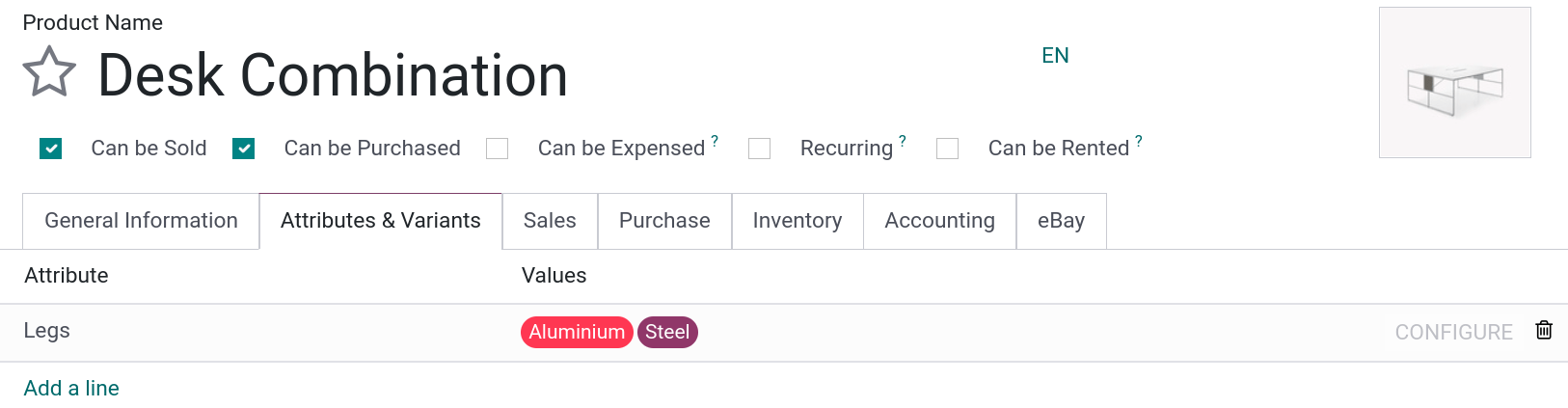
Um die Attributfilterung zu aktivieren, gehen Sie auf Ihre Hauptseite des Shops, klicken Sie auf und wählen Sie entweder Links, Oben, oder beides. Zusätzlich können Sie auch Preisfilterung aktivieren, um Preisfilter zu aktivieren.
Bemerkung
Preisfilter funktionieren unabhängig von Attributen und können daher auf Wunsch auch alleine aktiviert werden.
Tipp
Sie können Attributfilter verwenden, auch wenn Sie nicht mit Produktvarianten arbeiten. Wenn Sie Attribute zu Ihren Produkten hinzufügen, achten Sie darauf, dass Sie nur einen Wert pro Attribut angeben. Odoo erstellt keine Varianten, wenn keine Kombination möglich ist.
Suche nach Sortierung¶
Es ist möglich, dem Benutzer die Möglichkeit zu geben, den Katalog mithilfe der Suchleiste manuell zu sortieren. Klicken Sie auf der Hauptseite Ihres Shops auf . Sie können die Option Sortieren nach sowie die Schaltfläche Layout aktivieren oder deaktivieren. Sie können auch die Option Standardsortierung der Schaltfläche Sortieren nach auswählen. Die Standardsortierung gilt für alle Kategorien.
Die Optionen für die Sortierung sind:
Beliebteste
Neu eingetroffen
Name (A-Z)
Preis - Aufsteigend
Preis - Absteigend
Darüber hinaus können Sie die Anordnung eines Produkts im Katalog manuell bearbeiten, indem Sie auf die Hauptseite des Shops gehen und auf das Produkt klicken. Unter dem Abschnitt Produkt im Bereich Anpassen können Sie die Anordnung ändern, indem Sie auf die Pfeile klicken. << >> verschiebt das Produkt nach ganz rechts oder links, und < > verschiebt das Produkt um eine Zeile nach rechts oder links. Es ist auch möglich, die Anordnung der Produkte im Katalog unter zu ändern und die Produkte innerhalb der Liste per Drag-and-drop zu verschieben.

Seitengestaltung¶
Kategorieseite¶
Sie können das Layout der Kategorieseite mit dem Website-Builder individuell anpassen.
Wichtig
Die Berarbeitung der Kategorieseite ist global; die Bearbeitung eines Kategorielayouts wirkt sich auf alle Kategorieseiten aus.
Gehen Sie dazu auf Ihre . Hier können Sie das Layout, die Anzahl der Spalten, in denen die Produkte angezeigt werden, usw. auswählen. Mit der Schaltfläche Produktbeschreibung wird die Produktbeschreibung auf der Kategorieseite unterhalb des Produktbildes angezeigt.
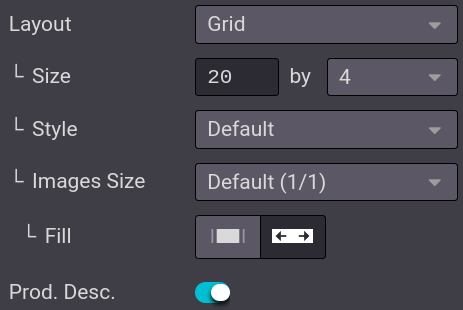
Tipp
Sie können die Größe des Rasters wählen, aber beachten Sie, dass die Anzeige zu vieler Produkte die Leistung und die Ladegeschwindigkeit der Seite beeinträchtigen kann.
Produkte hervorheben¶
Sie können Produkte hervorheben, um sie auf der Kategorie- oder Produktseite besser sichtbar zu machen. Gehen Sie auf der Seite Ihrer Wahl auf und klicken Sie auf das Produkt, das Sie hervorheben möchten. Im Abschnitt Produkt können Sie die Größe des Produktbildes auswählen, indem Sie auf das Raster klicken, und Sie können auch ein Band oder eine Auszeichnung hinzufügen. Damit wird ein Banner über dem Produktbild angezeigt, wie z. B.:
Sale;
Vergriffen;
Nicht vorrätig;
Neu.
Alternativ können Sie den Entwicklermodus auf der Produktvorlage aktivieren und im Reiter Verkauf das Band im Feld Band ändern oder erstellen.
Bemerkung
Der Entwicklermodus ist nur für erfahrene Benutzer gedacht, die Zugang zu fortgeschrittenen Tools haben möchten. Die Verwendung des Entwicklermodus wird für normale Benutzer nicht empfohlen.
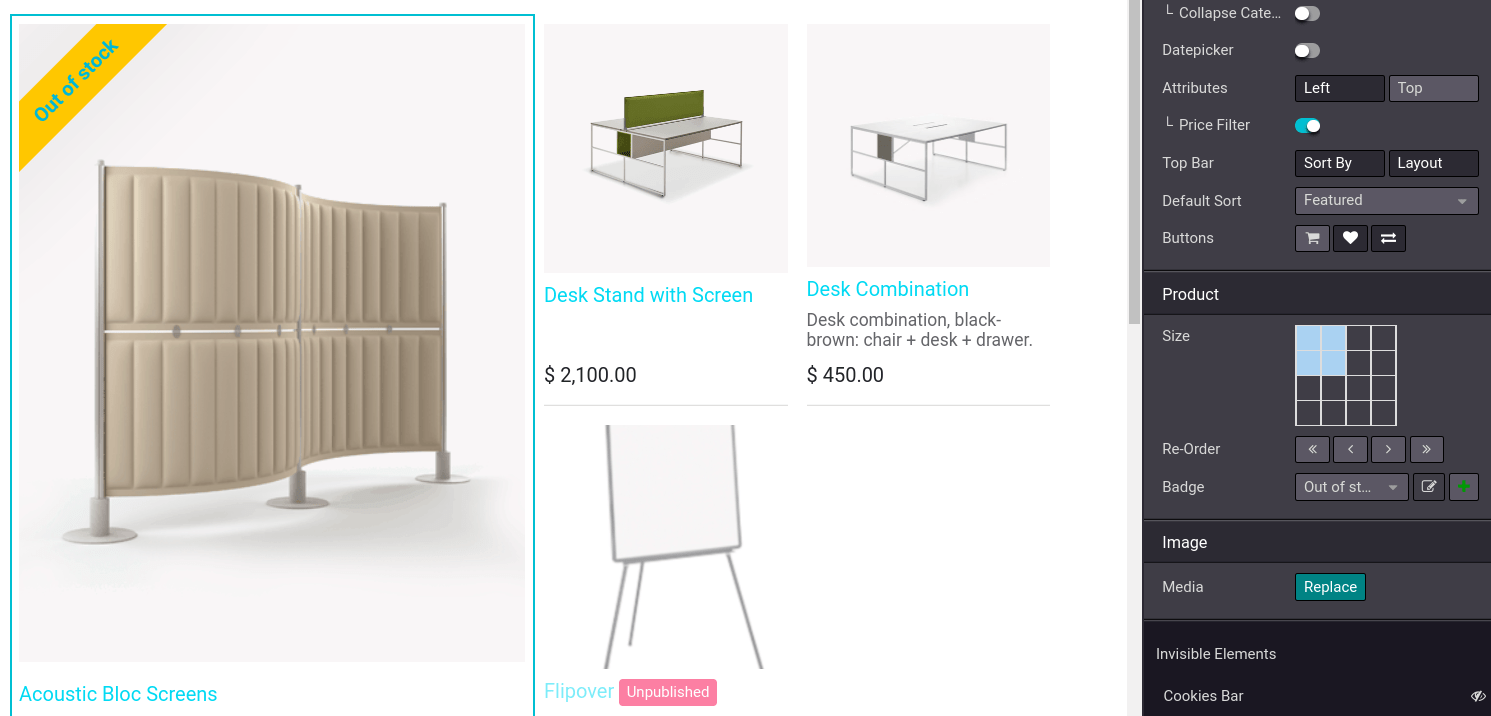
Zusätzliche Funktionen¶
Sie können auf zusätzliche Schaltflächen wie In den Warenkorb, Vergleichsliste oder eine Wunschliste zugreifen und diese aktivieren. Gehen Sie dazu auf die Hauptseite Ihres Shops und klicken Sie am Ende der Kategorie Produktseite auf die Funktionsschaltflächen, die Sie verwenden möchten. Alle drei Schaltflächen erscheinen, wenn Sie den Mauszeiger über das Bild eines Produkts bewegen.
In den Warenkorb: fügt eine Schaltfläche hinzu, um das das Produkt in den Warenkorb zu legen;
Vergleichsliste: fügt eine Schaltfläche hinzu, um Produkte basierend auf Preis, Variante usw. zu vergleichen;
Wunschlistenschaltfläche: fügt eine Schaltfläche hinzu, um das Produkt auf die Wunschliste zu setzen.

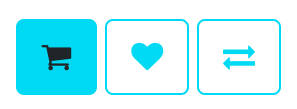
Inhalt hinzufügen¶
Sie können Bausteine verwenden, um Inhalte auf der Kategorieseite hinzuzufügen, mit einer Vielzahl von Blöcken, von Struktur bis Dynamischer Inhalt. Bestimmte Bereiche, in denen Blöcke verwendet werden können, werden definiert und auf der Seite hervorgehoben, wenn Sie einen Block per Drag-and-drop verschieben.
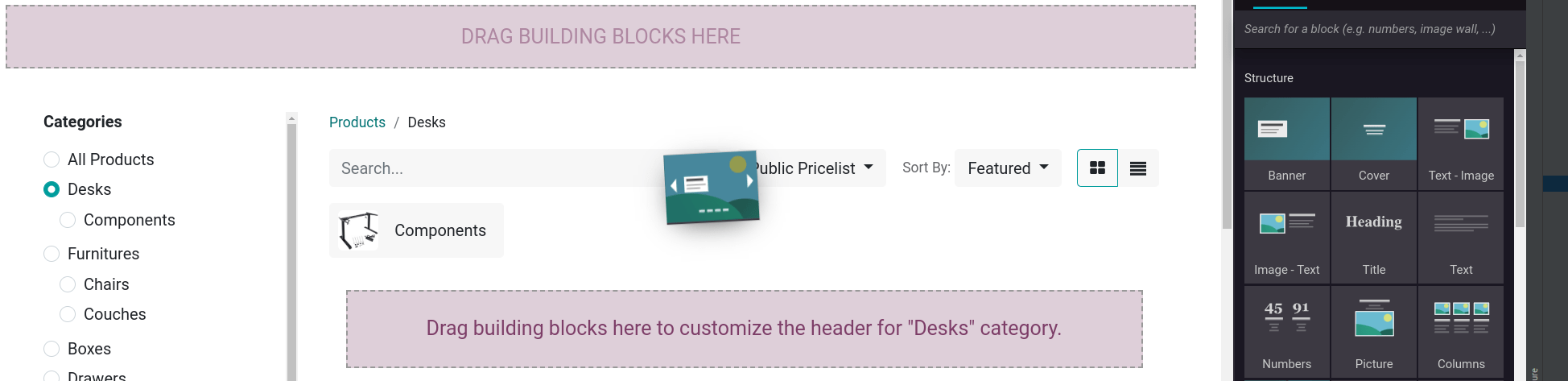
Wenn Sie einen Baustein oben auf der Produktliste ablegen, wird eine neue Kopfzeile für diese Kategorie erstellt.
Wenn Sie einen Baustein oben oder unten auf der Seite ablegen, wird er auf allen Kategorieseiten sichtbar.
Tipp
Das Hinzufügen von Inhalten zu einer E-Commerce-Kategorieseite ist im Hinblick auf die SEO-Strategie von Vorteil. Die Verwendung von Schlagwörtern, die mit den Produkten oder den E-Commerce-Kategorien verknüpft sind, verbessert den organischen Verkehr. Außerdem hat jede Kategorie ihre eigene URL, auf die verwiesen werden kann und die von Suchmaschinen indiziert wird.